Restablecer ajustes de red en iPhone: 14, 13, 12, 11, XR...
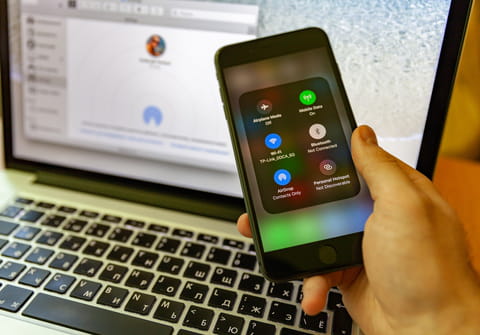
En iPhone, la configuración de red permite guardar de manera automática las redes que utilizas y sus respectivas contraseñas, así como los ajustes de la VPN que tengas instalada. Sin embargo, si tienes problemas de conexión o la red aparece sin servicio, tendrás que restablecer los ajustes. Pero no te preocupes, aquí te mostramos cómo hacerlo.
¿Cuáles son los ajustes de red de tu iPhone y para qué sirven?
Cuando utilizas un iPhone, existen varios elementos en la configuración que se guardan automáticamente para darte una experiencia de uso fluida y cómoda. Entre ellos, habrás notado que tu teléfono guarda las redes WiFi con sus respectivas contraseñas para que la próxima vez que tu teléfono se encuentre cerca del módem de dicha red, se conecte de manera automática. Esta opción es solo una de múltiples ajustes de red guardados en tu iPhone. Vamos a ver algunos de ellos:
- Ajustes de datos móviles: esto incluye datos del operador (o compañía móvil), tipo de conexión (por ejemplo 4G o 5G), itinerancia (uso de datos móviles en el extranjero), etc.
- APN: también conocido como Nombre de punto de acceso, permite a tu móvil conectarse a la red de datos de tu operador. De ahí que, cuando tu teléfono está encendido, puedas ver el nombre de la compañía que has contratado y no el de otra (cada una tiene su punto de acceso a internet).
- VPN: una VPN o Red privada virtual (por sus siglas en español) te permite conectarte a internet mediante un acceso encriptado, lo cual añade una capa de protección cuando navegas, y evita que rastreen tu actividad online.
- WiFi: como mencionamos anteriormente, tu iPhone guarda por defecto los nombres y contraseñas de redes a las que te has conectado previamente, facilitando así que te conectes a ellas cada vez que tu teléfono las detecta.
¿Cuándo debes restablecer los ajustes de red del iPhone?
Por lo general, los ajustes de red permanecen almacenados en tu móvil sin mayor problema (tanto que ni siquiera reparas en esta configuración), pero puede haber instancias en las que debes restablecer o resetear esta información. Por ejemplo, si ves en la barra de estado de tu teléfono (donde indica la conexión a WiFi y la señal de red celular) el mensaje SOS, Sin Servicio o Buscando, puede ser indicio de un problema de conexión. Para saber si es así, realiza estas comprobaciones:
- Verifica que te encuentres en una zona con cobertura de red.
- Desactiva y vuelve a activar los datos desde Ajustes > Datos móviles.
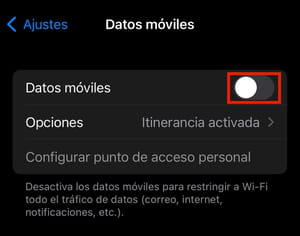
- Si estás en el extranjero, verifica que hayas activado la configuración Ajustes > Datos móviles > Opciones > Itinerancia de datos.
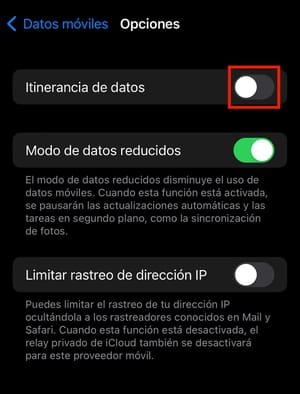
- Reinicia tu iPhone.
- Por último, retira y reintroduce la tarjeta SIM en tu celular, y vuélvelo a encender.
- Si tienes problemas para conectarte a internet desde una red conocida, dirígete a Ajustes > Wi-Fi, luego pulsa en el botón de Información junto al nombre de la red, selecciona Omitir esta red, y posteriormente vuelve a conectarte introduciendo la contraseña.
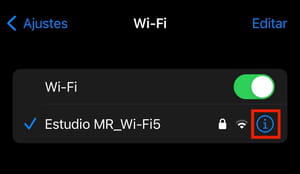
- Si ninguna de las soluciones anteriores funciona, es momento de restablecer los ajustes de red como te lo indicamos en el siguiente apartado.
¿Cómo borrar los ajustes de red en un iPhone?
Para restablecer los ajustes de red debes seguir unos sencillos pasos que varían un poco según el modelo que tengas.
En iPhone 13 y posteriores
- Dirígete a Ajustes > General > Transferir o restablecer el [dispositivo].
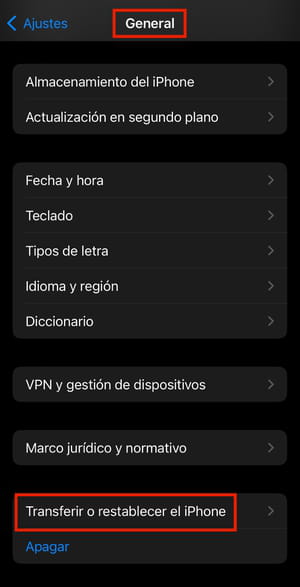
- Luego, dirígete a Restablecer > Restablecer ajustes de red.
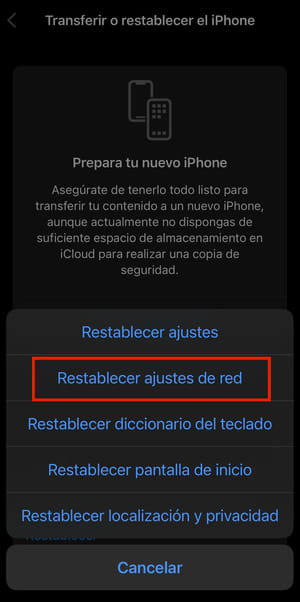
- Espera unos segundos. Esta acción restablece las redes WiFi y sus contraseñas, los ajustes de datos móviles y los ajustes de VPN y APN que hayas usado antes.
En iPhone 12 y anteriores
Si tienes un iPhone 12 o un modelo anterior, notarás que la opción 'Transferir o restablecer' aparece solo como Restablecer. No te preocupes, que el resultado será el mismo.
¿tienes más preguntas sobre el iphone? Consulta nuestro foro de discusión
